Photoshop合成黑暗月色下荡秋千的蒙面少女
软件云 人气:0本教程介绍高手合成的一些思路和方法。合成的时候选材很重要,自己需要收集一定的素材。当然有了素材只是前提,如何把素材完美的融合出一幅创意的图片,还需要发挥自己的创意去构思。最后就是用PS去疯狂的合成,把画面的细节及颜色调整好即可。为了方便使用,本教程的素材图都是处理好的。最终效果

一、打开下图所示的人物素材,把人物部分抠出来。脚部需要适当的调正。为了方便使用,人物素材用下面处理好的。


二、打开下图所示的绸缎素材,用钢笔勾出局部,然后调色,可将饱和度降低。也可以使用下面现成调好色的素材。



三、同样打开下图所示的素材图,将绸缎抠出,然后进行位置调整。通过色相/饱和度,结合曲线进行调色。也可以使用处理好的素材。



四、打开下图所示的秋千素材,把秋千抠出来。

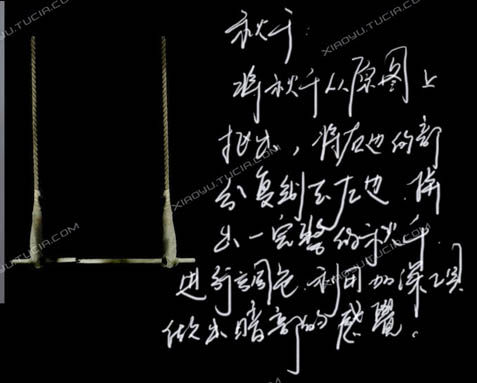
五、打开下图所示的背景素材,适当调整一下画布,把高度调高一点。


六、把抠出的秋千拖进来,适当摆好位置,然后再把两张绸缎素材也拖建来,适当放好位置,如下图。

七、把抠出的人物素材拖进来,放到秋千上面,用梦幻工具擦去小脚部分绸带遮住的部分,效果如下图。
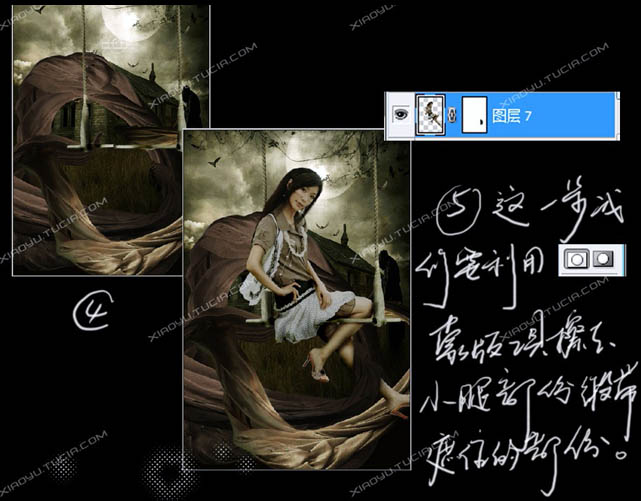
八、打开下图所示的花边素材,拖进来,用变形来改变布的形状,调整色调和明暗关系。


九、最后就是画出飘逸的头发,再进行整体明暗关系处理,完成最终效果。

加载全部内容